Preskúmajte najrýchlejšie možnosti servera DNS
- Google Public DNS je zadarmo a môže byť lepšou alternatívou k predvoleným nastaveniam DNS vášho ISP.
- Tento blog sa bude zaoberať hľadaním najrýchlejších serverov DNS vo vašom okolí a najlepších spoľahlivých možností.
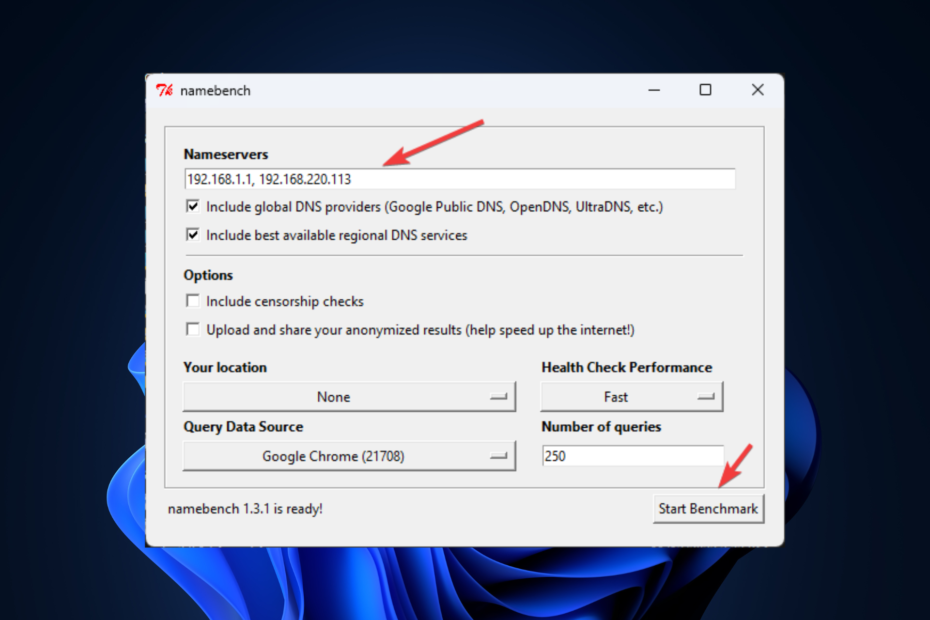
Nikto nechce pomaly bežiaci internet. Nielenže to brzdí vašu produktivitu, ale tiež ničí atmosféru. Problém však môžete vyriešiť tak, že sa rozhodnete pre najrýchlejší DNS server k dispozícii.
Tu v tejto príručke vysvetlíme, ako nájsť najrýchlejšie servery DNS vo vašom okolí a najbezpečnejšie dostupné možnosti. Poďme začať!

Prehliadajte web z viacerých zariadení so zvýšenými bezpečnostnými protokolmi.
4.9/5
Využite zľavu►

Prístup k obsahu na celom svete tou najvyššou rýchlosťou.
4.7/5
Využite zľavu►

Pripojte sa k tisícom serverov pre trvalé bezproblémové prehliadanie.
4.6/5
Využite zľavu►
Ako nájdem najrýchlejší server DNS v mojej oblasti?
Na testovanie výkonu serverov DNS môžete použiť online nástroje, ako sú Namebench, DNS Jumper a GRC DNS Benchmark. Pomocou týchto nástrojov si môžete vybrať zoznam serverov DNS na testovanie a získať podrobné informácie o rýchlosti a spoľahlivosti každého servera.
Diskutujeme o jednom z najlepších bezplatných nástrojov na benchmarking s otvoreným zdrojom, Namebench. Môže bežať na Windows, Mac a Linux. Pomocou tohto nástroja môžete porovnať viacero serverov DNS a získať najrýchlejšie servery na základe vašej polohy a siete. Tu sú kroky na použitie tohto nástroja na monitorovanie DNS:
Tip
Zatvorte všetky aplikácie využívajúce internetové pripojenie na vašom PC.
- Stiahnite si súbor .exe do počítača.
- Dvakrát kliknite na súbor a kliknite na Extrahovať.
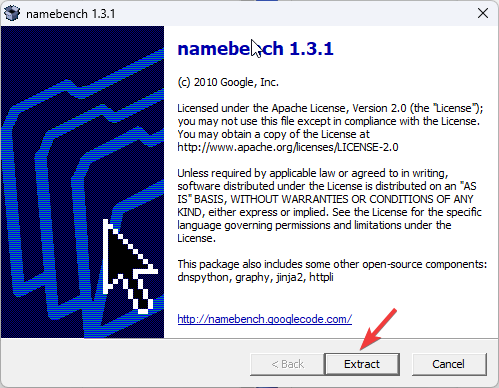
- V ďalšom okne uvidíte aktuálne používané servery DNS.
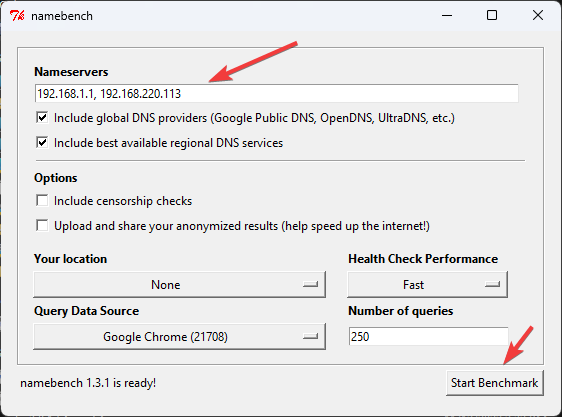
- Kliknite na položku Spustiť porovnávanie. Na výsledky počkajte približne 20 minút.
- Po dokončení testu vám prehliadač zobrazí výsledky.
- V ľavom hornom rohu môžete vidieť najrýchlejší server DNS pre vaše pripojenie.
Ktorý server DNS je najrýchlejší?
Tip
Určenie najrýchlejšieho servera DNS môže byť ťažké, pretože rýchlosť závisí od rôznych faktorov, ako napr geografickú polohu servera, hardvér, softvérovú infraštruktúru servera a celkovú sieť podmienky. Server DNS, ktorý je fyzicky bližšie k vám, bude pracovať rýchlejšie.
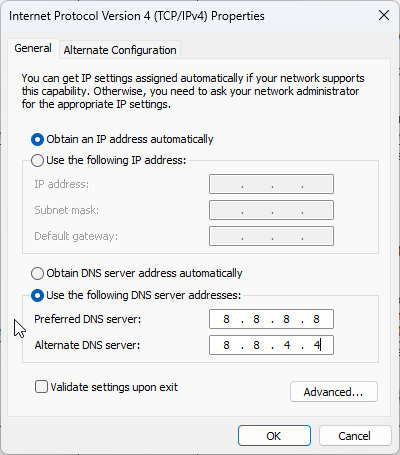
Vďaka globálnej sieti serverov ponúka Google Public DNS rýchle a spoľahlivé rozlíšenie DNS pre používateľov. Ak chcete používať verejný DNS Google, môžete zmeniť svoju aktuálnu adresu servera DNS na Google DNS, t. j. 8.8.8.8 a 8.8.4.4.
Toto rozlíšenie DNS prichádza s pokročilými bezpečnostnými funkciami vrátane podpory DNSSEC a filtrovania škodlivých webových stránok.
Viac o Google Public DNS
- Podpora TCP a TLS (DOT).
- Podporuje adresy IPv6
- Chráni pred DDoS a phishingovými útokmi.
- Zaznamenáva prichádzajúcu prevádzku DNS.
⇒ Skúste Google Public DNS
Quad9 - Bezpečné a orientované na súkromie
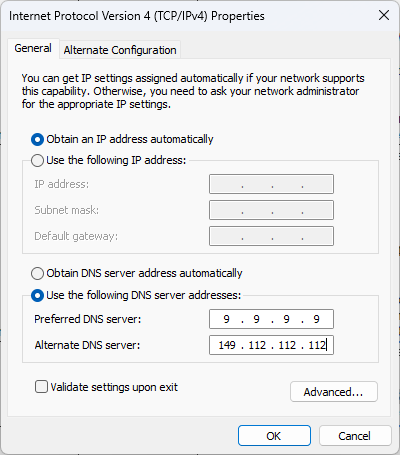
Quad9 je jedným z najrýchlejších serverov DNS, ktorý vedie zoznam hrozieb, ktorý sa neustále aktualizuje, aby sa zabezpečilo, že pri prehliadaní blokuje všetky škodlivé hrozby. Okrem toho tvrdí, že neuchováva žiadne osobné údaje používateľov. Ak chcete použiť Quad9, môžete použiť DNS na 9.9.9.9 ako preferovaný DNS a 149.112.112.112 ako alternatívny DNS.
Podporuje protokol DNSCrypt, ktorý šifruje spojenie medzi serverom DNS a klientom, aby sa zabránilo útokom MITM.
Tip odborníka:
SPONZOROVANÉ
Niektoré problémy s počítačom je ťažké vyriešiť, najmä pokiaľ ide o poškodené úložiská alebo chýbajúce súbory systému Windows. Ak máte problémy s opravou chyby, váš systém môže byť čiastočne poškodený.
Odporúčame vám nainštalovať Restoro, nástroj, ktorý naskenuje váš stroj a zistí, v čom je chyba.
Kliknite tu stiahnuť a začať s opravou.
Viac o Quad9
- Blokuje škodlivých hostiteľov
- 20+ poskytovateľov spravodajských informácií o hrozbách.
- v súlade s GDPR.
- Umožňuje vám nakonfigurovať smerovač alebo prístupový bod Wi-Fi.
⇒ Vyskúšajte Quad9
- Čo je to prichytávanie uhla na myši a prečo by ste ho mali povoliť
- UiSeAgnt.exe: Čo to je a mali by ste to zakázať?
- Ako zmeniť nastavenia DNS v systéme Windows 11
- MusNotifyIcon.exe: Čo to je a ako to odstrániť
- chrome //net-internals/#dns mobile [Čo je to?]
Cloudflare - Aplikácia je k dispozícii pre jednoduchšie použitie
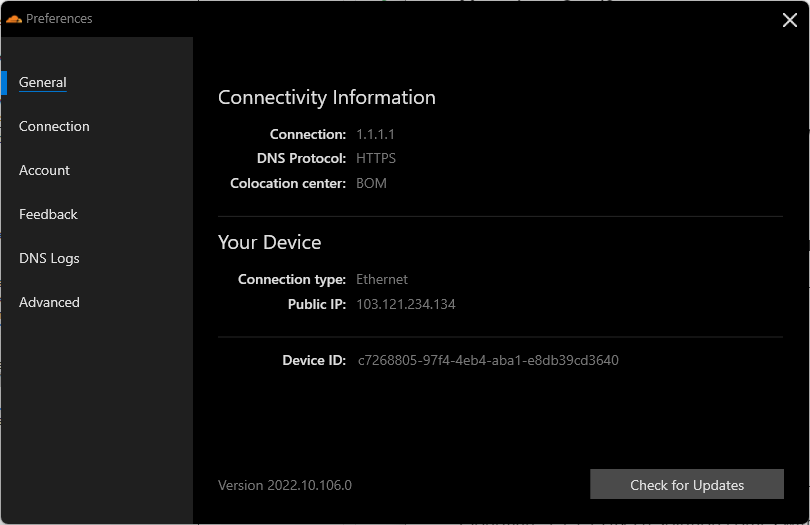
Rozlíšenie DNS Cloudflare 1.1.1.1 prichádza s WARP, ktoré šifruje odchádzajúce prenosy, aby ste boli v bezpečí pred pozorovaním. Jeho globálne servery na celom svete navyše znižujú latenciu medzi vaším zariadením a Cloudflare, čím zlepšujú rýchlosť prehliadania.
Ak chcete použiť server DNS Cloudflare, musíte použiť 1.1.1.1 a 1.0.0.1 ako preferovaný a alternatívny DNS pre IPv4.
Viac o Cloudflare
- Dodáva sa so zásadou neprihlásenia.
- Blokuje reklamy.
- Dodáva sa s podporou DoH.
- Podporuje pripojenia IPv4 aj IPv6.
⇒ Vyskúšajte Cloudflare
Otvorte domovskú stránku DNS - Dodáva sa s filtrom obsahu pre dospelých

Cisco Open DNS Home poskytuje ochranu vďaka rýchlejšiemu a spoľahlivejšiemu internetovému pripojeniu. Okrem toho chráni vaše pripojenie pred škodlivými adresami URL, adresami IP a doménami.
Ak chcete použiť otvorený DNS, musíte použiť 08.67.222.222 a 208.67.220.220 ako preferovaný a alternatívny DNS pre IPv4.
Viac o Open DNS Home
- Chráni vaše pripojenie pred klonovanými webovými stránkami, škodlivým softvérom a phishingovými útokmi.
- Uchováva protokol prichádzajúcej prevádzky DNS.
- Dodáva sa s rodičovskou kontrolou.
- Poskytuje 100% dostupnosť
⇒ Skúste Open DNS Home
Aký je najlepší server DNS na hranie hier?
Jedným z najlepších serverov DNS na hranie hier je Google Public DNS. Je spoľahlivý, rýchlejší a má globálnu sieť serverov. Prípadne môžete na hranie použiť aj OpenDNS a Cloudflare.
Toto sú niektoré z najrýchlejších možností servera DNS. Môžete použiť nástroj na porovnávanie alebo si vybrať ktorúkoľvek zo spoľahlivých možností uvedených vyššie, aby ste zvýšili rýchlosť prehliadania bez toho, aby ste ohrozili svoje súkromie.
Neváhajte a dajte nám vedieť svoje preferovaný DNS v sekcii komentárov nižšie.
Stále máte problémy? Opravte ich pomocou tohto nástroja:
SPONZOROVANÉ
Ak rady uvedené vyššie nevyriešili váš problém, váš počítač môže mať hlbšie problémy so systémom Windows. Odporúčame stiahnutím tohto nástroja na opravu počítača (hodnotené ako skvelé na TrustPilot.com), aby ste ich mohli jednoducho osloviť. Po inštalácii stačí kliknúť na Spustite skenovanie tlačidlo a potom stlačte Opraviť všetko.


